高性能なカメラや機材が安価で手に入る今、ミュージックビデオは自作でも十分なクオリティのものが作れる。
とはいえ、流石におさえておきたい、基礎知識もある。
この記事では、ミュージックビデオの撮影に突入する前に知っておきたいカメラに設定と、撮影のカンタンな知識
初心者には【動画オートフォーカス機能】
MV撮影では、 前後 左右に動くアーティストにピントを合わせなければならない。
当然、初心者にそんな芸当は不可能なので、カメラ素人がMVをつくろうとしたら、「動画のオートフォーカス」の精度は重要。
初心者は【IOSの調整はオート】
IOS感度は、照明を使わないで明るくするチカラ。 夜や暗いシーンをとる事が多い ミュージックビデオでは、かなり大事となる。
むやみに明るさを持ち上げると映像にノイズがのる。マニュアル撮影では、他にも覚える事が多い。
多くのミラーレス一眼では「ノイズのらない程度にイイ感じに明るくしまっせ」な機能が搭載されている。
ISOの威力が解る動画。
画面比率の設定は【16対9で撮影】
16:9 を使う。テレビ画面と同じ比率。4対3は昔のテレビの比率なので基本使わない。
4:3で撮ってしまうと、左右に黒い帯を入れる羽目になる。
配信アプリなど、正方形や縦長の動画も増えているので、新しい画面比率を使うの良い。
ただし、MV作品がテレビで取り上げられたとき、左右に黒が入り。すごく小さくなることを覚えておこう。

インスタサイズで作ったMVがテレビ番組に取り上げられたら。黒い部分があまる

スマホサイズで作ったMVがテレビで特集された場合。黒い部分があまる
ちなみに4:3で左右に帯が入った映像を見ると、視聴者は「昔の映像」と錯覚する。
わざと古い雰囲気を出したければ、4:3映像で撮影して、16対9の上にのせて編集するというのもあり。
解像度は【1920×1080】を使う
1920×1080で撮影する。フルHD画質。横が1920、縦が1080個の光の粒ででいた映像。
YouTubeなどは縦の部分しか表記されていないので「1080」を選べばOK。
画像が劣化するので基本映像は録画した時より大きく出来ない。
【4K解像度は大変】最初は避けよう
4KをそのままYouTubeにアップすることも、4Kで録画して後から1080に縮小することも出来る。ただ。
「4Kは美しくて重い」パソコンの処理能力に詳しくなければ、初心者は4K編集は最初化からは手を出さない方が良い。
パソコンの能力が及ばなければ、パソコンが落ちたり、止まったりと編集どころではなくなる。
ゲーミングPVと呼ばれるものだったりハイスペックなパソコンが必要。
プロキシ編集とは
「パソコンはボロいけど、どうしても4Kが編集したい」という人は「プロキシ」機能を使う。
プロキシは、同じ内容のデータの軽い映像で編集して、最後に大きいデータに置き換える方法。
コーデックやエンコードの知識がないとガッツリ躓くので、初心者にはおすすめしない手法。
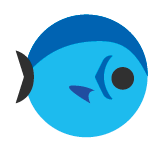
ミュージックビデオは4Kじゃなきゃやだ!って人が少数だから、挑戦するのは、中上級者で良いかな。
フレームレートの設定は【29.97】
フレームレートは(29.97fps)か(30fps)に設定するればOK(FPSはフレームパーセカンドの略、覚えなくて良い)
1秒間に30枚の写真をパラパラさせた映像が30フレ(プロは30フレと略す)
フレームレートの設定は「よく解らんから大きい数字の方がよくね?」と思いがちだが、60フレームにするのは良くない。
通常の映像が1秒間に30枚の画像が高速でパラパラ漫画されているとすれば、60フレームは60枚。1秒間に60枚の映像。
通常の倍、重いデータになるので、編集でパソコンが固まる確率があがる。
多くの映画が24フレームで撮影されてきたなごりから、24フレームで撮った映像をみると「なんか映画っぽい」と人が錯覚する。
30フレームより、すこーしカクカクしているのが映画っぽい。逆にフレームレート60の映画は、動きがぬるぬるしていて「なんかゲームっぽい」と言われたりする。
FPSとスローモーション
1秒30枚の動画を2秒に引き延ばすと1秒が15枚に減ってしまうので、映像がカクカクする。
60フレで撮影した場合、1秒間に60枚あるので、2秒に引き延ばしても30枚残るのでカクカクしないキレイなスローモーション映像が出来る。
「じゃあ1秒間に1000フレ撮れるカメラとかヤバくね?」という話になる。
車移動で5秒撮影して、編集でガッツリ引き延ばして、3分以上のミュージックビデオを作るツワモノがいた。
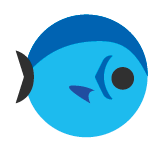
枚数が足りなくなってカクカクしたり、映像が途中で一瞬飛んじゃうことをコマ落ちとか言うよ。
リップシンクの撮影は音声同期がカンタン
①販売するCD音源の完成。
②撮影現場でスピーカーで完成CDを流す
③CDに合わせてアーティストが歌う
④その様子を撮影する。
⑤カメラで撮った音と、完成CD音源を差し替え
こうする事で、音はCDはクオリティで口の動きがピッタリ合っている映像をつくる。口の動きを合わせる作業を「リップシンク」と言う。
現場でCDを流したカメラの音と、CDの音を並べて編集ソフトで「音声同期」を行うと、口の動きが一瞬で合わせられる。
スマホの動画アプリから抜き取った映像は、フレームレートがバラバラなので、編集ソフトにのせると口の動きがずれる事が良くある。
撮影は撮る時のフレームレートと、編集時のフレームレートを統一するのが良い。
撮影シーン(録れだか)は多い方が良い
撮影に慣れるまでは「撮れだか」が全て。
撮影した素材が少なくて困ることはあっても、多くて困ることはない。初心者は多め多めで撮影しておく方が良い。
撮影シーン・カット割りはとにかく盗む
初心者がミュージックビデオをこれから作っていくのであれば、国外のミュージックビデオのカット割りを真似する。
アーティスト、ロケーション、曲が別物である前提で、自分の好みのアーティストの作品をてって的に分析する。
イマジナリーラインを意識する
イマジナリーラインとは、撮影でカメラが超えてはいけない線。
例えば 左に女性。右に男性。手前からカメラ。で撮影しているときに、カメラが奥に移動してこちらに向かって撮影を始めた場合、男性と女性の立ち位置が入れ替わる。
映像を見ているひとが「瞬間移動した!」と混乱するので、イマジナリーラインを越えてはならない。
MV制作のカメラの設定と機能 まとめ
- ピントは自動で
- 明るさも自動で
- 画面は16対9
- 解像度は1080
- 4Kは不要
- フレームレートは29.97で
- 音声同期を使おう
- なるべく多く撮ろう
